Tutorial de Registro no ORCID

O registro na plataforma ORCID, descrita em nosso post anterior, é uma tarefa esperada de todos os docentes e discentes dos programas de pós-graduação.
Trata-se de uma tarefa simples, mas que tem suas pequenas armadilhas, que estas orientações buscam te ensinar a evitar.
Se você prefere uma explicação em vídeo, há vários tutoriais disponíveis na Web, especialmente no YouTube. Note, porém, que alguns deles são feitos a partir de uma versão anterior da página do ORCID.
Se você já tem o seu registro, pode passar diretamente para o tutorial de vinculação do seu ORCID ID às plataformas Lattes e Sucupira. Caso você ainda não tenha uma conta ORCID, você pode criá-la na página: Crie o seu ORCID.
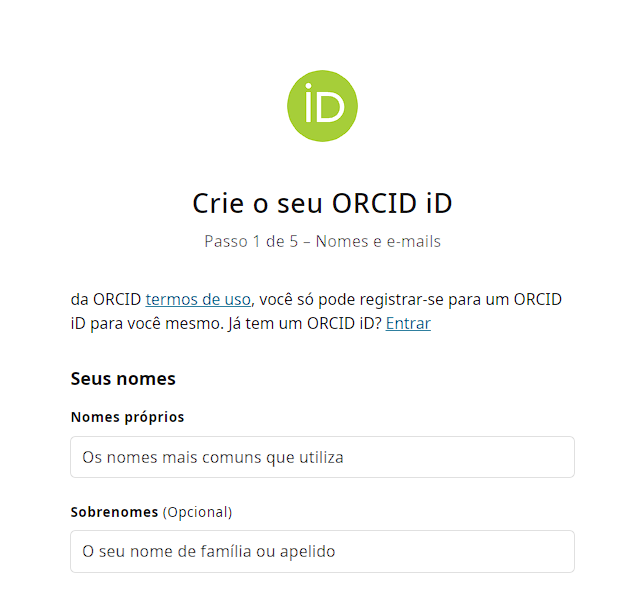
A tradução automática desse formulário para o português é inadequada. Porém, não é difícil entender que você deve ingressar com os seus prenomes (no campo Nomes próprios), sobrenomes (ou último sobrenome) e endereços de e-mail. Note que o primeiro desses endereços será usado para confirmar o registro. O segundo passo é criar uma senha.
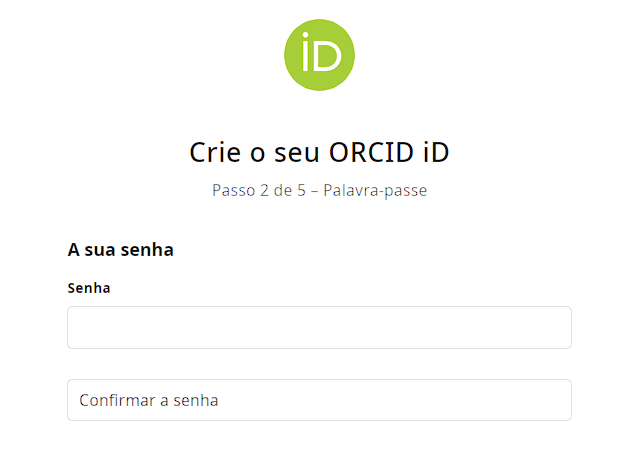
O terceiro passo, novamente com problemas de tradução (que não é completa), é indicar o seu vínculo institucional, útil para que as pessoas consigam distinguir você de pesquisadores com nome similar.
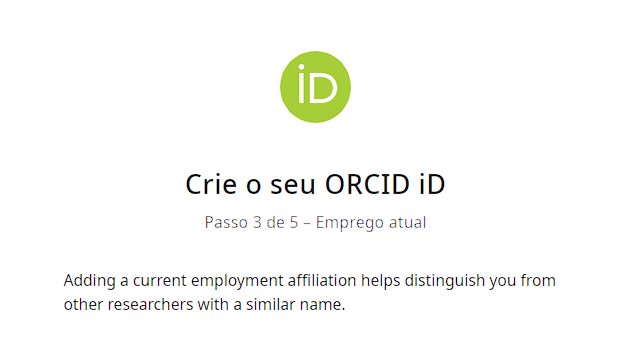
Embora seja uma informação relevante, trata-se de uma etapa opcional do cadastro, visto que nem todas as pessoas se encontram ligadas a uma organização. Caso você deseja passar adiante sem indicar qualquer vínculo institucional, basta selecionar a opção "Ignorar esse passo sem indicar uma afiliação".
Dependendo das configurações de segurança do seu navegador, você pode ter dificuldades nesse momento. Por exemplo, na tentativa que fiz de criar um novo registro, para obter as imagens contidas neste post, enfrentei uma dificuldade técnica: toda vez que aparecia uma mensagem de erro, os botões para passar à etapa seguinte deixaram de funcionar. Além disso, no último passo, o botão para efetuar o registro simplesmente não podia ser clicado.
Somente consegui fazer com que a página operasse devidamente quando habilitei, em meu navegador, o uso de cookies de terceiros. Pelo que pude verificar, o site da ORCID faz encaminhamentos para uma página chamada bam.nr-data.net, da plataforma New Relic. Não parece ser algo perigoso, mas essa ligação com uma página externa à ORCID aparementmente impede o devido funcionamento, sem a autorização de cookies de terceiros.
No Chrome, você pode conceder essa permissão clicando no símbolo do olho, que fica à direita da barra de endereços. Se o olho não tiver o risco diagonal contido na imagem abaixo, é porque os cookies já estão desbloqueados.
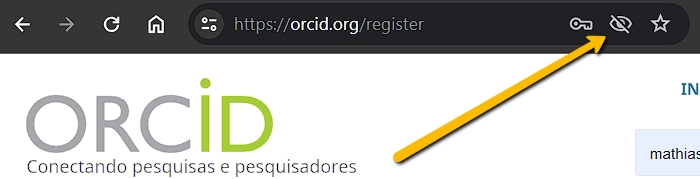
No meu caso, o Chrome indicou o bloqueio da tentativa de conexão a dois endereços fora do orcid.org, quando eu autorizei os cookies de terceiros. Feito esse ajuste, creio que você conseguirá chegar ao final do processo sem maiores dificuldades.
Atenção especial deve ser dada ao Passo 4, sobre a disponibilização pública das informações.

O site indica que a maioria dos usuários escolhe disponibilizar os "novos itens" a todas as pessoas que consultem a página. Essa parece ser a opção mais adequada, pois somente ela faz com que a ORCID disponibilize para você uma página pública, que pode ser consultada por qualquer pessoa que buscar o seu nome. Se você selecionar a segunda ou a terceira opção, uma pesquisa pelo seu nome na plataforma vai retornar uma página com o seu ORCID ID, mas com a informação de que não existem dados públicos a serem exibidos.
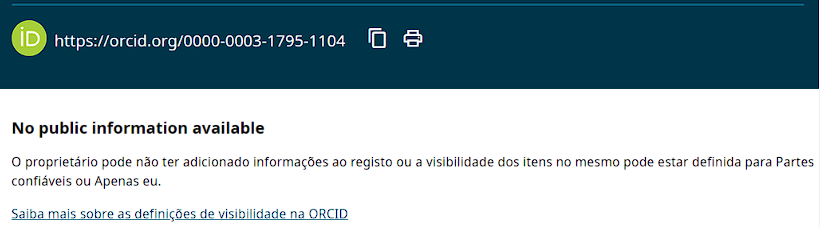
Por mais que a escolha do "apenas eu" impossibilite que as suas informações sejam coletadas e utilizadas por empresas, o fato é que esses dados provavelmente já serão públicos, por constarem do seu Currículo Lattes. Assim, a escolha das opções mais restritivas não parece ter impacto significativo na disponibilidade dos seus dados, mas impacta negativamente a possibilidade de que essas informações sejam acessadas por pessoas eventualmente interessadas na sua produção.
Mesmo que você por acaso não deseje ter uma página pública na ORCID, aconselhamos que você ao menos disponibilize os dados para as "Partes Confiáveis", o que viabiliza que você autorize certas organizações a integrar os seus dados com a ORCID. Independentemente da sua opção, saiba que ela pode ser alterada a qualquer momento, modificando as definições de visibilidade individuais de cada um dos itens inseridos.
Note que não é possível alterar, em bloco, a visibilidade de todos os itens contidos na sua página ORCID. Na página de Configurações da Conta, que você poderá acessar depois de finalizado o seu registro, é possível definir a visibilidade padrão das entradas que você acrescenta. Porém, como cada um dos itens que compõem a sua página tem uma opção específica de visibilidade, uma modificação mais ampla da publicidade dessas informações exigiria uma alteração individual de cada entrada.
Feitas as definições de visibilidade para itens adicionados, você será encaminhado para o Passo 5, em que o registro é finalizado e você é reencaminhado para a sua página pessoal no site. Evidentemente, a página estará vazia, e compete a você inserir as informações que considerar relevantes (veja depois a página do Tutorial para inserir no ORCID as informações coletadas pelo Google Scholar).
Neste momento, a ORCID envia uma mensagem para o seu e-mail principal, que você deverá abrir para fazer a validação do endereço, clicando sobre o botão azul contido na imagem a seguir.
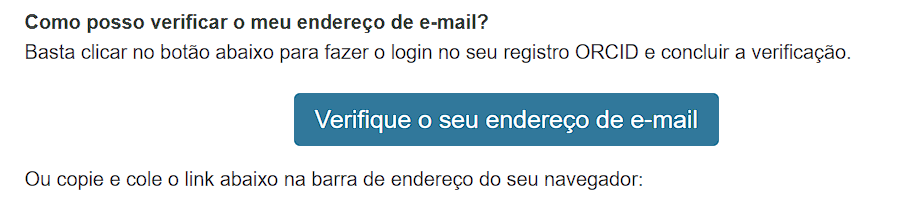
Uma vez feita essa verificação, seu registro estará efetivamente pronto, mas ele não será devidamente conectável com sites aos quais você deseja conectar o seu ORCID. Isso ocorre porque a definição padrão da ORCID é a de que os endereços que você registrou não são visíveis na sua página pública nem são disponibilizados para as entidades confiáveis. Essa opção é indicada pela presença do olho vermelho, na janela E-mails, à esquerda da página.
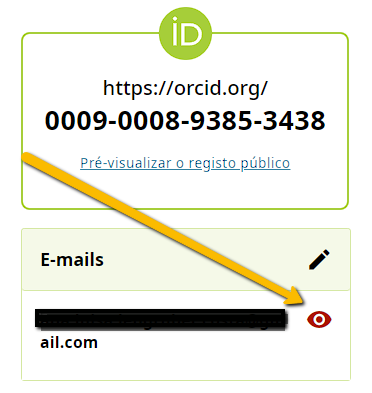
Portanto, a disponibilização dos endereços de e-mail, mesmo para entidades consideradas confiáveis, depende de um ato deliberado seu, alterando essa configuração. Para realizar essa modificação, clique sobre o símbolo de edição (o lápis, acima do olho vermelho) e troque a visibilidade do e-mail de "Apenas Eu" para "Todos" (se você quiser que o seu endereço seja disponibilizado na sua página) ou, ao menos, para "Partes Confiáveis". Sem isso, por exemplo, a CAPES não conseguirá validar o seu e-mail, o que impedirá a devida conexão do seu ORCID ID com a plataforma Sucupira.
Uma vez finalizado o seu registro, você deve decidir se investirá seu tempo inserindo informações na plataforma, para serem exibidas em sua página pública. Sugiro que você faça esse preenchimento em um segundo momento, pois ele é mais trabalhoso e envolve um planejamento sobre o que você gostaria de disponibilizar nessa plataforma.
No momento em que você obtém o seu ORCID ID, o mais importante é inseri-lo nos sistemas públicos em que essa informação é solicitada: as plataformas Lattes e Sucupira. Orientações específicas sobre isso estão no seguinte tutorial:

Porém, se você deseja investir desde logo na construção de sua página ORCID, o post:

Discussão